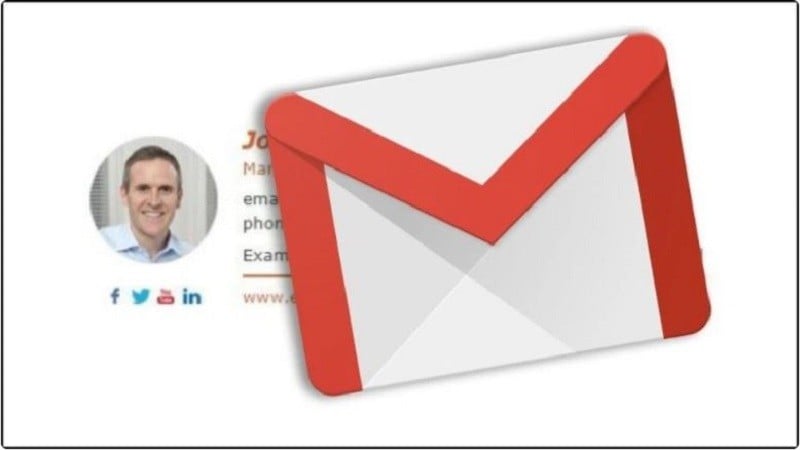 |
Para crear una firma de Gmail en su computadora de forma rápida y precisa, simplemente siga las instrucciones a continuación.
Paso 1: Primero, “Inicia sesión en Gmail” en tu computadora. Luego, selecciona el ícono de Configuración con la forma de engranaje y haz clic en “Ver todas las opciones de configuración”.
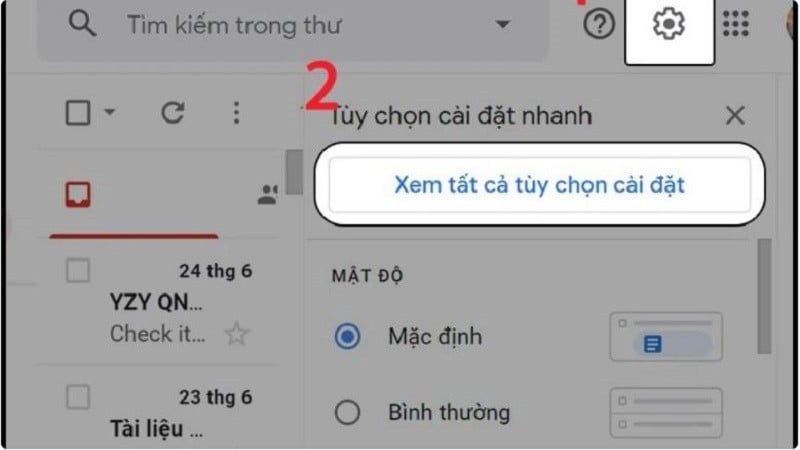 |
Paso 2: En la interfaz "Configuración general", desplácese hacia abajo. Ahora verás la sección “Firma”, por favor revisa la sección usar firma.
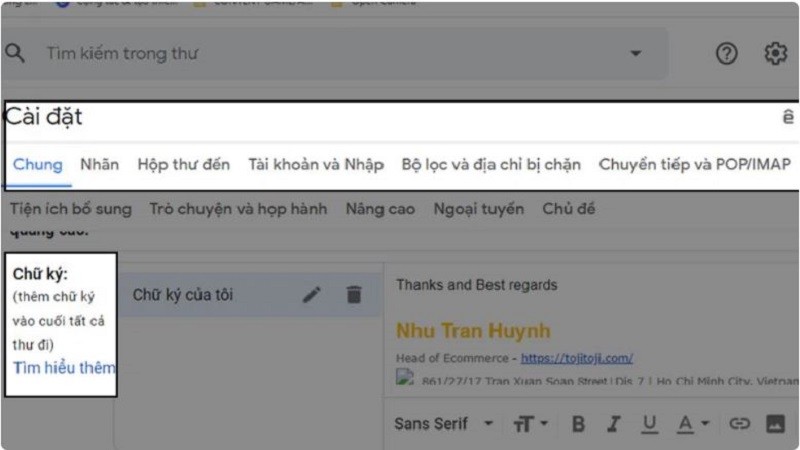 |
Paso 3: A continuación, ingresarás todo el contenido de la firma que deseas mostrar. Generalmente incluye: nombre completo, número de teléfono, dirección del sitio web, Facebook, otras direcciones de Gmail si están disponibles,... Luego, selecciona "ícono de imagen" para agregar un ícono si lo deseas.
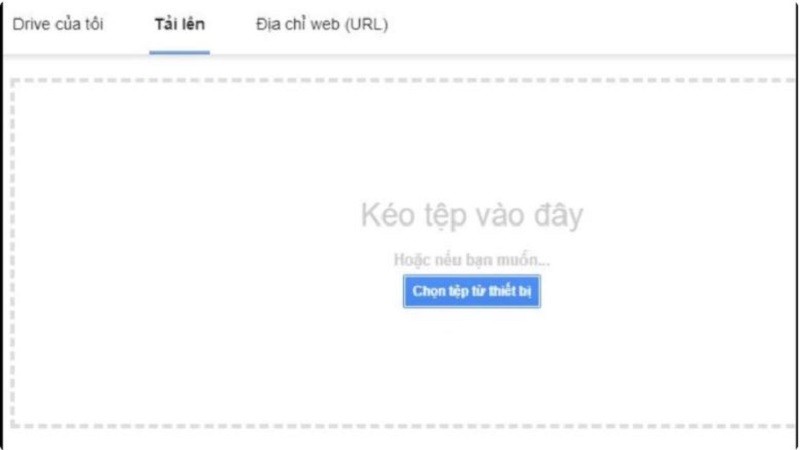 |
Paso 4: Luego de completar el paso 3, aparecerá un marco para cargar la imagen existente, haga clic en el botón “Seleccionar” justo debajo. Además, también puedes insertar “URL de la imagen”, Gmail buscará automáticamente las imágenes a través del enlace URL.
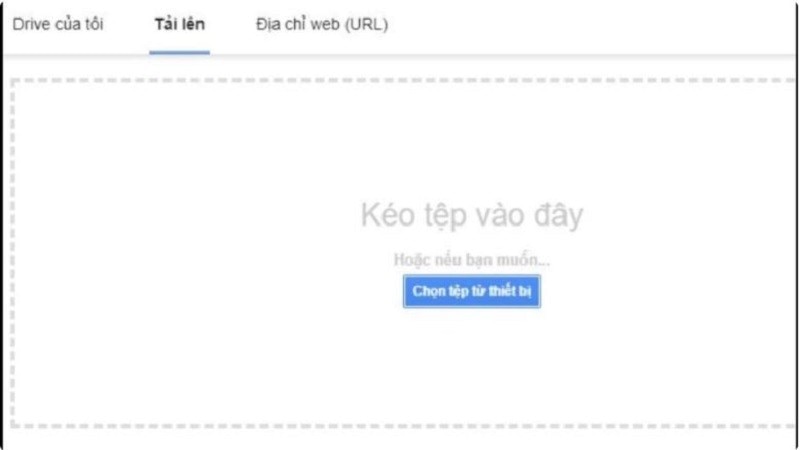 |
Aquí, la imagen cargada se puede “redimensionar” al tamaño deseado y ajustarla a la interfaz de la firma.
Paso 5: A continuación, resalta la imagen descargada y haz clic en el “Icono de enlace” para poder “Insertar enlace de contacto” en la imagen.
En el cuadro de edición de enlaces, solo debes ingresar la URL del sitio web para que cuando el destinatario haga clic en la imagen, sea redirigido a tu sitio web. Además, si utiliza una dirección de Gmail asignada al icono de Gmail, simplemente seleccione “Dirección de Gmail” y luego presione el botón “Aceptar” para guardar.
Paso 6: Después de completar los pasos anteriores, seleccione "Guardar cambios" para guardar la firma creada.
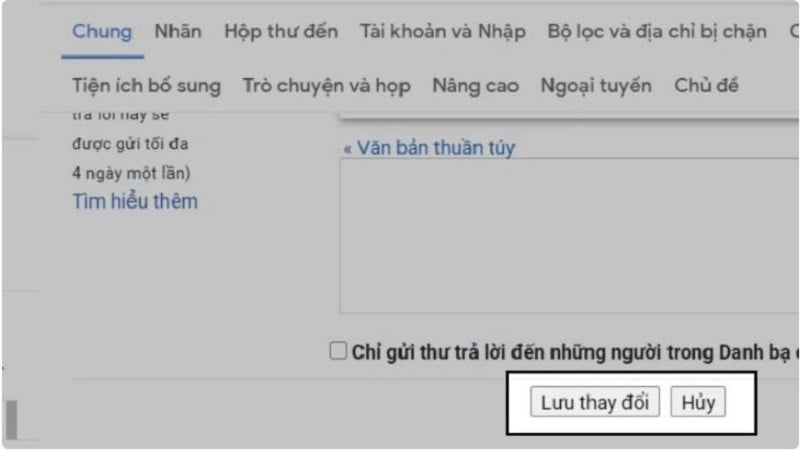 |
A continuación se muestran detalles sobre cómo crear una firma de Gmail. Esperamos que la información anterior le ayude a crear las firmas más profesionales para impresionar al destinatario.
Fuente








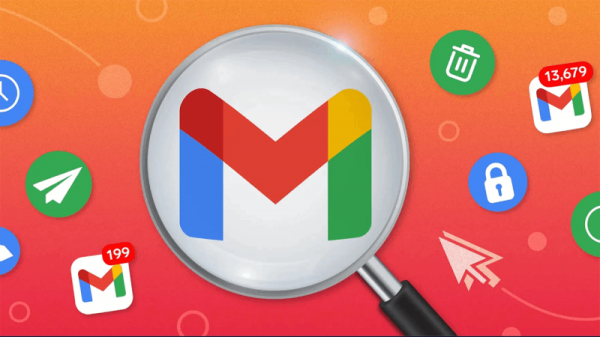
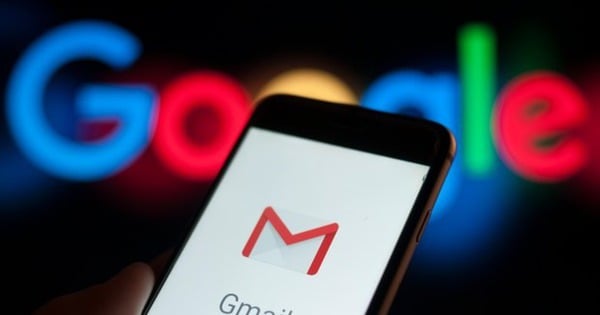





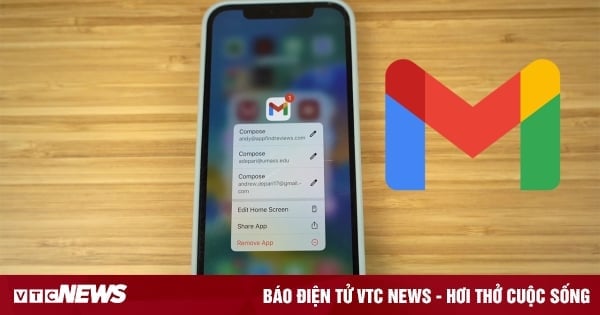

























Kommentar (0)